
การใช้ virtualization มีความเกี่ยวข้องมากขึ้นทุกวันเนื่องจากการปรับปรุงและคุณลักษณะใหม่ ๆ ที่มีให้จึงทำให้ใช้เทคโนโลยีได้ง่ายขึ้น สิ่งนี้ทำให้ทั้ง บริษัท และผู้ใช้ปลายทางมีความสะดวกและปลอดภัยในการใช้งานได้
กับเธอ คุณสามารถทำกิจกรรมต่างๆและเรียกใช้ทั้งระบบปฏิบัติการและแอปพลิเคชัน โดยไม่กระทบต่อระบบปฏิบัติการโฮสต์เนื่องจากทำงานในพื้นที่แยกโดยสิ้นเชิง
คราวนี้ มาดู Docker กันซึ่ง เป็นแอปพลิเคชันโอเพนซอร์สข้ามแพลตฟอร์ม นี้ ดำเนินการปรับใช้แอปพลิเคชันภายในคอนเทนเนอร์ซอฟต์แวร์โดยอัตโนมัติ จัดเตรียมเลเยอร์เพิ่มเติมของนามธรรมและระบบอัตโนมัติของ Virtualization ในระดับระบบปฏิบัติการบน Linux
หลาย ๆ ท่านคงเคยได้ยินหรือเคยใช้ Docker มาบ้างแล้วเพราะมันค่อนข้างมีชื่อเสียงอยู่แล้วด้วย โดยพื้นฐานแล้วเราสามารถทำการจำลองเสมือนของคอนเทนเนอร์ได้ในระดับระบบปฏิบัติการแต่ด้วยความมั่นใจว่า Docker ใช้คุณลักษณะการแยกทรัพยากรเคอร์เนลของ Linux เช่น cgroups และเนมสเปซเพื่อให้คอนเทนเนอร์อิสระทำงานภายในอินสแตนซ์ Linux เดียวโดยหลีกเลี่ยงค่าใช้จ่ายในการเริ่มต้นและบำรุงรักษาเครื่องเสมือน
Docker รองรับสองเวอร์ชัน หนึ่งที่จ่ายให้กับ บริษัท EE (Enterprise Edition) และอีกเวอร์ชันหนึ่งเป็นเวอร์ชันฟรีซึ่งมาจากชุมชน CE (Community Edition).
สำหรับกรณีของเรา vเราเชี่ยวชาญในการใช้เวอร์ชันฟรี
ก่อนเริ่มการติดตั้ง เราต้องถอนการติดตั้งใด ๆ ก่อนที่จะเสร็จสิ้นในกรณีของการอัปเดต นอกจากจะบอกคุณว่าวิธีนี้ยังใช้ได้กับ Ubuntu Artful 17.10, Ubuntu Xenial 16.04 และ Ubuntu Trusty 14.04 ด้วย
ตอนนี้ dเราจำเป็นต้องเปิดเทอร์มินัล (Ctrl + Alt + T) และ รันคำสั่งต่อไปนี้ ในการลบการติดตั้ง Docker ก่อนหน้านี้:
sudo apt-get remove docker docker-engine docker.io
ทำสิ่งนี้ถึงถึงเวลาที่เราควรอัปเดตที่เก็บของเรา ด้วย:
sudo apt-get update
และแพ็คเกจใด ๆ :
sudo apt-get upgrade
ติดตั้ง Docker CE บน Ubuntu 18.04
เราต้องติดตั้งการอ้างอิงบางอย่าง จำเป็นสำหรับ Docker ด้วยคำสั่งเหล่านี้:
sudo apt-get install \ apt-transport-https \ ca-certificates \ curl \ software-properties-common
เสร็จแล้ว เราต้องนำเข้าคีย์ GPG:
curl -fsSL https://download.docker.com/linux/ubuntu/gpg | sudo apt-key add -
เราต้องตรวจสอบลายนิ้วมือว่า ทะเล 9DC8 5822 9FC7 DD38 854A E2D8 8D81 803C 0EBF CD88มองหา 8 อักขระสุดท้ายของลายนิ้วมือ
สำหรับสิ่งนี้ เราสามารถเรียกใช้คำสั่งนี้:
sudo apt-key fingerprint 0EBFCD88
ซึ่งควรส่งคืนสิ่งนี้:
pub 4096R/0EBFCD88 2017-02-22 Key fingerprint = 9DC8 5822 9FC7 DD38 854A E2D8 8D81 803C 0EBF CD88 uid Docker Release (CE deb) <docker@docker.com> sub 4096R/F273FCD8 2017-02-22
ตอนนี้ เราต้องเพิ่มที่เก็บ ไปยังระบบด้วยคำสั่งต่อไปนี้:
sudo add-apt-repository "deb [arch=amd64] https://download.docker.com/linux/ubuntu $(lsb_release -cs) stable"
หากคุณได้รับข้อผิดพลาดคุณสามารถเพิ่มได้ด้วยตนเองโดยแก้ไขแหล่งที่มารายการเพื่อดำเนินการนี้จากเทอร์มินัลที่คุณพิมพ์:
sudo nano /etc/apt/sources.list
และคุณเพิ่มบรรทัดต่อไปนี้โดยเฉพาะอย่างยิ่งในตอนท้าย:
deb [arch=amd64] https://download.docker.com/linux/ubuntu bionic stable
คุณจะแทนที่ Bionic ที่ไหนถ้าคุณไม่ได้ใช้ 18.04 สำหรับเก่งสำหรับ 17.10, xenial สำหรับ 16.04 หรือ trusty สำหรับ 14.04
เมื่อเสร็จแล้วเราจะอัปเดตรายการที่เก็บของเราด้วย:
sudo apt-get update
และตอนนี้ ตอนนี้เราสามารถติดตั้ง Docker บนระบบของเราได้แล้วเราต้องพิมพ์คำสั่งต่อไปนี้:
sudo apt-get install docker-ce
เมื่อการติดตั้งเสร็จสมบูรณ์ขอแนะนำให้รีสตาร์ทคอมพิวเตอร์เนื่องจากบริการ Docker จะเริ่มทำงานโดยอัตโนมัติเมื่อคุณเริ่มระบบของคุณ
ไปยัง ตรวจสอบว่าได้ติดตั้ง Docker เรียบร้อยแล้ว และกำลังทำงานอยู่ในระบบ เราสามารถทำการทดสอบง่ายๆเราต้องเปิดเทอร์มินัลอีกครั้งและดำเนินการคำสั่งต่อไปนี้:
sudo docker run hello-world
ในที่สุด เราต้องเพิ่มกลุ่ม Docker ให้กับผู้ใช้ของเรา เนื่องจากสิ่งนี้ถูกสร้างขึ้นในระบบ แต่จะไม่ถูกเพิ่มโดยอัตโนมัติสำหรับสิ่งนี้บนเทอร์มินัลที่เราดำเนินการ:
sudo usermod -aG docker $USER
และ voila หากเราต้องการอัปเดต Docker เวอร์ชันล่าสุดเราจะต้องดำเนินการ:
sudo apt-get install docker-ce
หากคุณต้องการทราบข้อมูลเพิ่มเติมคุณสามารถอ่านคู่มือการติดตั้งสำหรับแพลตฟอร์มเพิ่มเติมได้ในลิงค์ เป็นเช่นนี้.
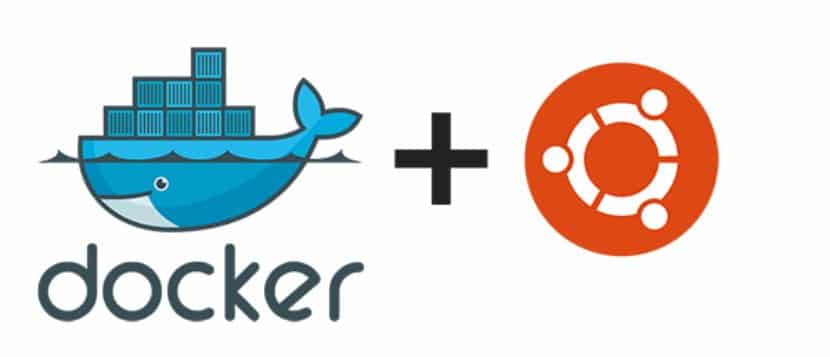
ฉันมีปัญหาเมื่อเข้าสู่ระบบและด้วย wifi
YouTube?
ใน Ubuntu 18 ไม่ทำงาน คุณได้ลองใช้ครั้งแรกหรือไม่?
สวัสดีขอบคุณสำหรับบทแนะนำนี้มาจากเรื่องอื้อฉาว เพียงแสดงความคิดเห็นว่าบรรทัดที่เก็บล้มเหลวเนื่องจากดูเหมือนว่า Docker จะยังไม่เปิดตัวเวอร์ชัน "เสถียร" และคุณต้องเพิ่ม "test"
สิ่งที่ถูกต้องจะเป็น:
deb [arch = amd64] https://download.docker.com/linux/ubuntu การทดสอบไบโอนิก
ตรวจสอบแล้วและใช้งานได้
ความนับถือ
ขอบคุณ! ….